
「新しいブログに引っ越ししたいなぁ。
でも作業が面倒くさそうだし、手間もかかりそう。」
と悩んだことはありませんか?
初めてブログをまるごと引っ越ししようとすると、
何から手をつけていいか分からず、
手が止まってしまうこともありますよね。
実は、あるプラグインを使うと、
面倒な手間は一切いらず、クリック→DL→アップロードのみで
5分もかからず丸ごとブログの引っ越し作業を完了させることが出来ます。
ここでは、その方法をお伝えしていきます。
目次
用意するものは?使うプラグインは?
早速ですが、まずはこの2つがあるか確認してみましょう。
【用意するもの】
・移行する前のブログ(旧ブログ)
・移行したいブログ(新ブログ)
お手元にブログはありましたでしょうか?
もし準備OKであれば、次に進みます。
次は、今回利用するプラグインをお伝えします。
今回の移行では、
「 All-in-One WP Migration 」
というプラグインを利用していきます。
このプラグインは、
面倒なブログの移行作業を一瞬で終わらせることを
実現してくれるプラグインです。
既にプラグインがインストールされている場合は、
そのまま利用していただいてOKです。
まだ、インストールししていない場合は、
これから記録していく方法と一緒に進めてみましょう。
※ ここでは、ワードプレスのブログ引っ越しの方法をお伝えします。
ブログの引っ越し方法
では、早速ブログの引っ越しを始めていきます。
1.旧・新ブログにプラグインをインストール
まずは、旧ブログのダッシュボードを開き、
「プラグイン」→「新規追加」をクリックします。
次に、プラグインの検索と表示されている検索窓へ
「All-in-One WP Migration」と入力します。
すると、検索が始まりますので表示されるまで待ちます。
このようなプラグインが表示されたら、
「今すぐインストール」ボタンをクリックしてインストールを始めます。
インストールが完了すると、
「有効化」ボタンが表示されますので、
クリックして機能を有効にします。
これでOKです。
旧ブログのインストールが完了しましたら、
新ブログへも同じようにインストールを行いましょう。
方法は全く同じ手順です。
2.旧ブログのバックアップファイルを入手
無事プラグインはインストールできましたか?
ここまで完了しましたら、
次は、旧ブログのバックアップファイルを入手します。
まずは、
旧ブログのダッシュボードを開き左側のメニュー内から
「All-in-One WP Migration」→「export(エクスポート)」を選択します。
英語、もしくは日本語で表示されますが
どちらも機能は変わりませんのでご安心ください。
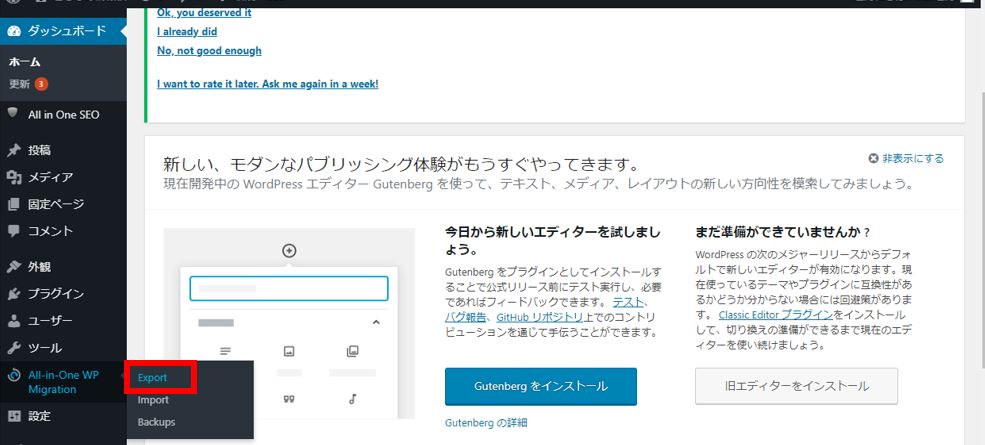
次に、「EXPORT TO」ボタンをクリックし、「FILE」ボタンをクリックします。
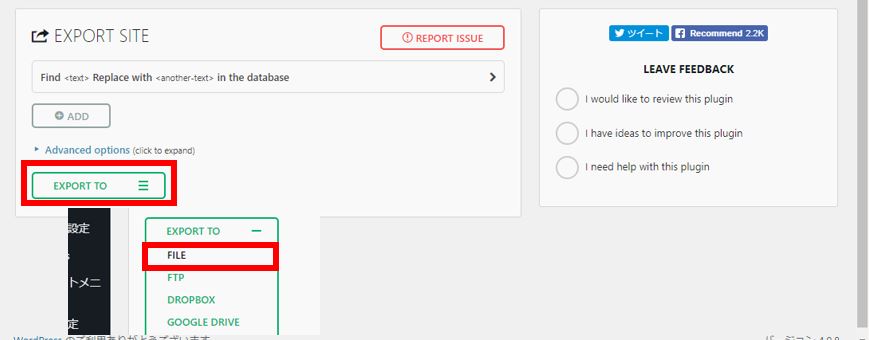
すると、旧ブログのバックアップファイルの作成が開始されます。
作成が終わると、ココを押してくださいと言わんばかりに
主張している緑のボタンが出てきますので、そこをクリックします。
ファイルがダウンロードができますので、
これで旧ブログのバックアップファイルの取得はOKです。

2.新ブログへバックアップファイルをアップロード
バックアップファイルは無事入手できましたか?
バックアップが完了しましたら、
あとは新ブログへファイルをアップロードするだけでOKです。
では早速始めていきましょう。
新ブログのダッシュボードを開き左側のメニュー内から
「All-in-One WP Migration」→「inport(インポート)」を選択します。
英語、もしくは日本語で表示されますが
どちらも機能は変わりませんのでご安心ください。
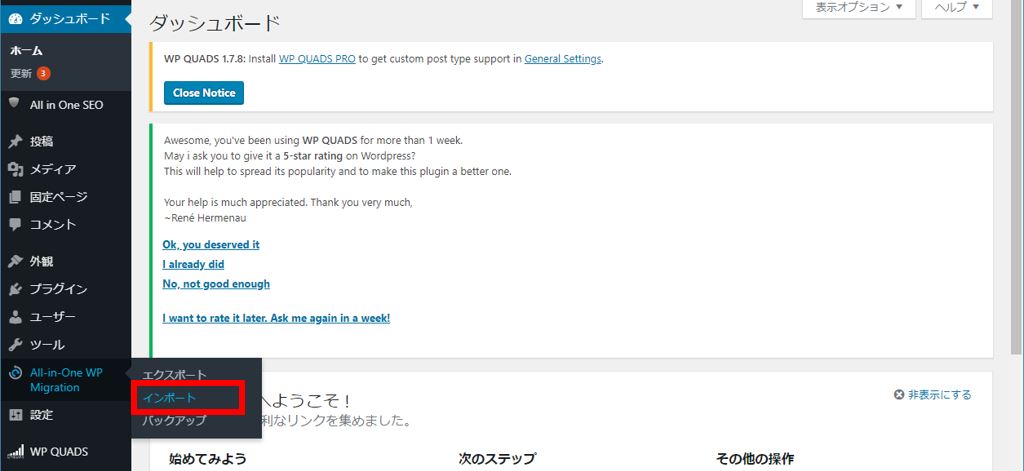
次に、「インポート元」→「ファイル」をクリックし、
先ほどとったバックアップファイルを選択します。
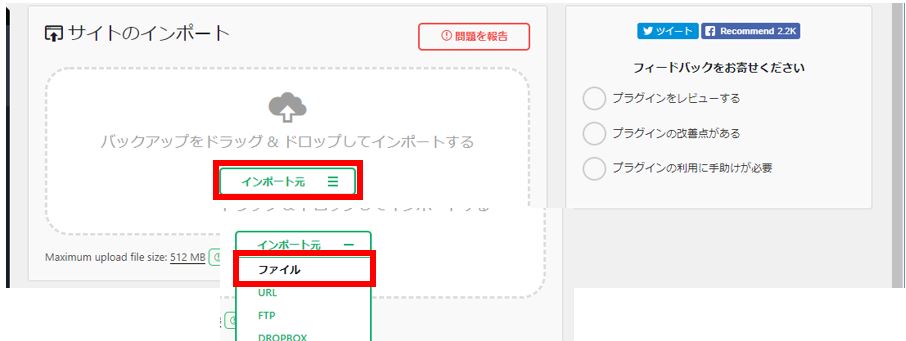

選択が完了すると、ファイルのインポートが始まり、
新ブログへのまるまる引っ越し作業が開始されます。
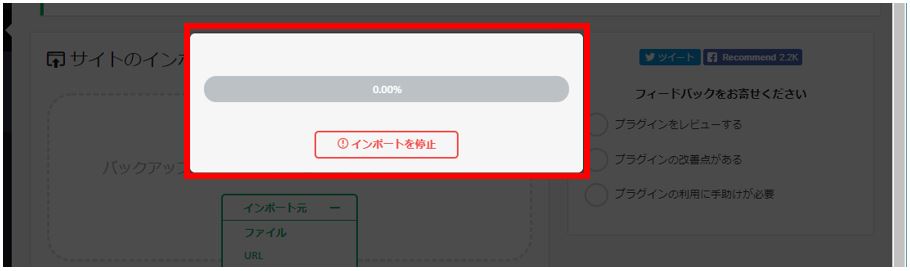
プラグインが、まるまる引っ越しの準備を終えると、
本当に引っ越ししていいか?という最終的な確認が表示されますので、
「開始」ボタンをクリックします。
※ 新ブログの設定が全て上書きされますので、
必ず上書きしていいか一度チェックしましょう。
不安な場合は、一度バックアップを取っておくといいでしょう。
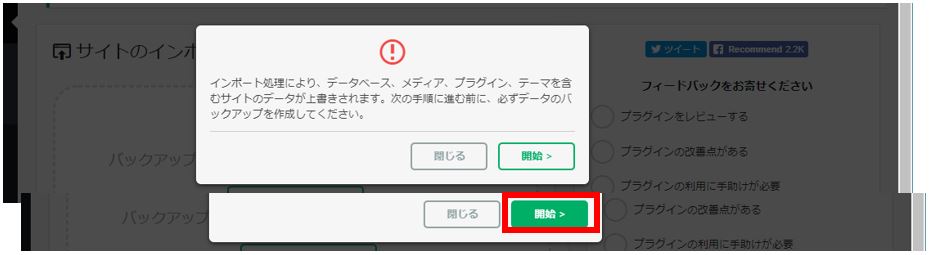
「データを正常にインポートしました。」
と表示されれば、引っ越し完了です。
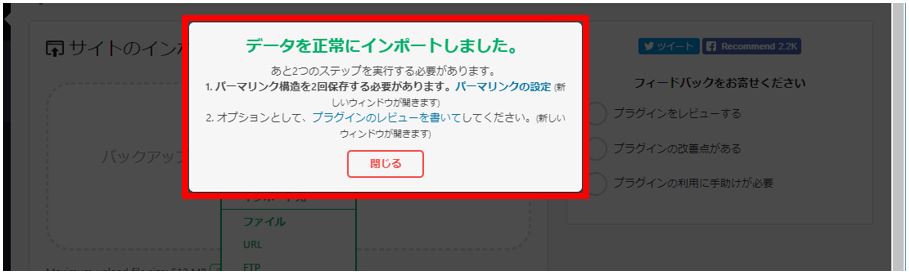
「1.パーマリング構造の保存」については、
管理人の場合、ノータッチでも利用できたので、
特段、変更等は行いませんでした。
メインのドメインのみが変更された状態です。
ex) https://aaa.com/houhou → https://bbb.com/houhou
「2. プラグインのレビュー」については、
指示に従うか、任意でご対応ください。
気を付けることは?
本プラグインを利用する際には、少し気にしてほしいことがあります。
【気にしてほしいこと】
1.ファイルサイズが512MB以上の場合。
2.ブログ名・ユーザー名など
ファイルサイズが512MB以上の場合。
旧ブログにて、バックアップファイルが512MBの場合、
新ブログへのアップロードはそのまま完了できないことがあります。
その場合は、以下の対応をしてみましょう。(2019年4月11日時点有効)
まずは、こちらから「Basic」版をダウンロードします。
ダウンロードが完了すると、
「all-in-one-wp-migration-file-extension.zip」
というzipファイルを入手できます。

次に、ダッシュボードから
「プラグイン」→「新規追加」→「プラグインのアップロード」をクリックします。
そこで、「ファイルの選択」から先ほどダウンロードした
「all-in-one-wp-migration-file-extension.zip」を選択し、
「今すぐインストール」ボタンをクリックします。
インストールが完了しましたら、
プラグインを「有効化」し、もう一度アップロードをしてみましょう。
ブログ名・ユーザー名などについて
本プラグインは、旧ブログの内容をまるまる引っ越しします。
そのため、ドメインを除いて、
ユーザー名やパスワード、ブログ名・ブログ説明など
全て旧ブログの内容になります。
もしも、変更が必要であれば、
メニューの「ユーザー」や「設定」→「一般」などから
必要に応じて変更してみてくださいね。
まとめ
今回は、ブログの引っ越し方法についてお伝えしました。
やってみて感じたかもしれませんが、
ものっすごく簡単ですよね・・・。
もしも、あなたが、
「まるごと引っ越ししたいけど、方法が分からず後回しにしていたなー」
という場合は、ぜひ試してみてください!
5分程度で終わります!
では、この辺で失礼します。
いつも最後までご覧いただきありがとうございます^^
笹井セン






